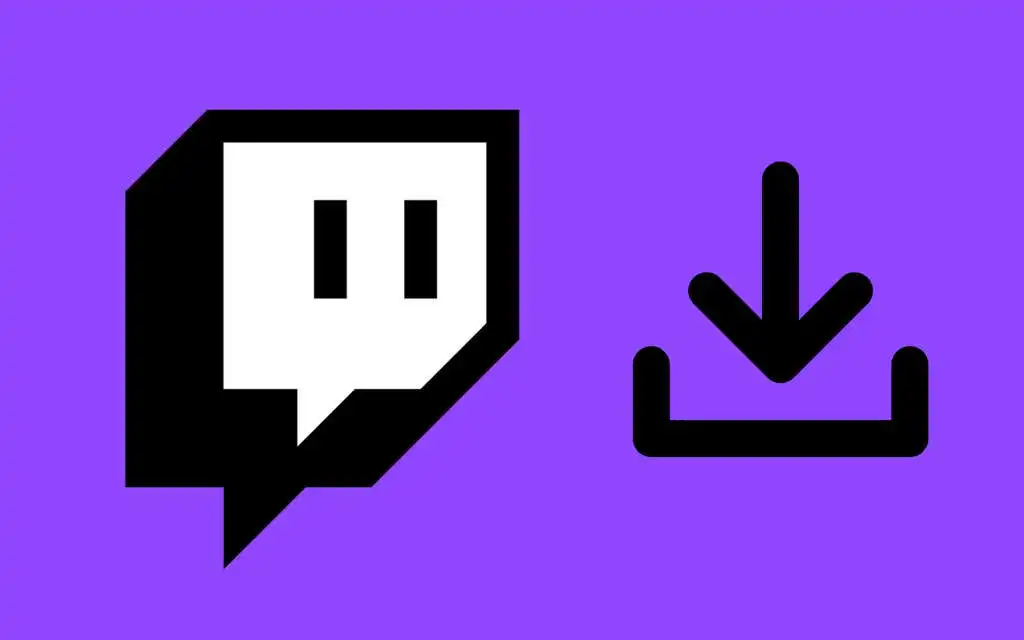Có nhiều lý do để tải xuống video Twitch của bạn, chẳng hạn như giữ các bản sao lưu ngoại tuyến hoặc tải chúng lên các nền tảng phát trực tuyến khác nhau. Twitch cho phép bạn dễ dàng tải xuống các chương trình phát sóng trước đây từ kho lưu trữ VOD (Video theo yêu cầu) của tài khoản Twitch của bạn.
Nhưng trước khi bạn có thể làm điều đó, bạn phải định cấu hình Twitch để lưu video của bạn sau khi bạn phát xong chúng. Vì vậy, trong hướng dẫn này, bạn sẽ tìm ra những gì bạn phải làm để kích hoạt Video theo yêu cầu cho tài khoản người tạo của mình và sau đó tải chương trình phát sóng xuống máy tính để bàn hoặc thiết bị di động của bạn.
Nội dung bài viết
Kích hoạt video theo yêu cầu trong Twitch
Bạn có thể kích hoạt Video theo yêu cầu (VOD) trong Twitch thông qua bảng điều khiển trình phát trực tuyến Twitch, nhưng điều đó chỉ khả thi nếu bạn sử dụng trình duyệt web. Bạn không thể sử dụng ứng dụng dành cho máy tính để bàn hoặc thiết bị di động của Twitch để bật VOD.
1. Nhập twitch.tv vào thanh địa chỉ của bất kỳ trình duyệt web nào trên Mac hoặc PC để truy cập trang web Twitch. Nếu bạn chỉ có quyền truy cập vào iPhone hoặc điện thoại thông minh Android, hãy đảm bảo kích hoạt phiên bản dành cho máy tính để bàn của trang web thông qua menu của trình duyệt sau khi bạn tải xong.
2. Đăng nhập vào tài khoản Twitch của bạn.
3. Chọn của bạn Biểu tượng hồ sơ Twitch ở góc trên bên phải của tab trình duyệt. Sau đó, chọn Trang tổng quan của người sáng tạo trên menu thả xuống.

4. Chọn Settings trên thanh bên Twitch để truy cập cài đặt kênh của bạn. Sau đó, chọn Dòng.

5. Cuộn xuống VOD Settings và bật nút chuyển bên cạnh Lưu trữ các chương trình phát sóng trước đây. Làm điều đó cũng sẽ kích hoạt Luôn xuất bản VOD—Tắt tính năng này nếu bạn không muốn Twitch xuất bản các chương trình phát sóng mà không có sự cho phép của bạn hoặc loại trừ các danh mục VOD cụ thể bằng cách sử dụng Loại trừ danh mục danh sách.

Ghi chú: Twitch sẽ chỉ lưu trữ video của bạn trong 14 ngày. Tuy nhiên, nếu bạn là Đối tác Twitch hoặc người dùng Twitch Prime hoặc Turbo, bạn có thể lưu trữ video của mình trong 60 ngày. Đảm bảo tải xuống video của bạn trước khi chúng hết hạn.
Tải xuống Video trên Windows và macOS
Bây giờ bạn đã kích hoạt Video theo yêu cầu, bạn có thể bắt đầu lưu các phiên phát trực tiếp của mình ngay sau khi hoàn thành chúng. Tuy nhiên, Twitch chỉ cung cấp hỗ trợ tải xuống VOD gốc trên trình duyệt máy tính để bàn dành cho Mac và PC.
Ghi chú: Mặc dù có thể tải twitch.tv ở chế độ máy tính để bàn trên iPhone và Android, bạn sẽ không có tùy chọn tải xuống VOD. Thay vào đó, hãy sử dụng trình tải xuống Twitch của bên thứ ba (thông tin thêm về điều đó bên dưới).
1. Mở ứng dụng web Twitch trên máy Mac hoặc PC của bạn.
2. Chọn hình đại diện Twitch của bạn từ góc trên bên phải của màn hình và chọn Nhà sản xuất video.

3. Đặt bộ lọc video thành Các chương trình phát sóng trước đây.

4. Chọn More biểu tượng (ba dấu chấm) bên cạnh luồng Twitch mà bạn muốn tải xuống.
5. Chọn Tải xuống cái nút.

Mẹo: Nếu bạn muốn tải chương trình phát sóng lên YouTube, bạn có thể thực hiện điều đó trực tiếp mà không cần tải video xuống máy tính của mình. Chỉ cần chọn Xuất khẩu trên menu thả xuống, đăng nhập bằng Tài khoản YouTube của bạn và chọn Tải lên.
6. Chờ cho đến khi Twitch chuẩn bị và tải video xuống máy tính của bạn.

Thời gian tải xuống video phụ thuộc vào độ dài của video và tốc độ kết nối internet của bạn. Kiểm tra trình quản lý tải xuống của trình duyệt hoặc máy Mac hoặc PC của bạn Tải xuống thư mục cho tệp video sau đó.
Tải xuống video trên Android và iOS
Ứng dụng Twitch dành cho Android và iOS không cung cấp tùy chọn tải xuống Twitch VOD. Phiên bản dành cho máy tính để bàn của ứng dụng web Twitch cũng không cho phép bạn làm điều đó.
Tuy nhiên, bạn có thể lấy URL của Twitch VOD bằng ứng dụng dành cho thiết bị di động và tải xuống bằng unTwitch.com (trình tải xuống web của bên thứ ba dành cho iPhone) hoặc Video Downloader dành cho Twitch (ứng dụng của bên thứ ba dành cho Android).
Nhận URL Twitch VOD
1. Mở Twitch trên iPhone hoặc Android của bạn.
2. Nhấn vào ảnh chân dung hồ sơ của bạn và chọn Kênh của tôi.

3. Chuyển sang Video chuyển hướng. Sau đó, chọn một video từ các luồng trước đây của bạn và nhấn vào Đăng lại biểu tượng.

4. Nhấn Chia sẻ với > Sao chép (iPhone) hoặc Sao chép đường dẫn (Android).

Tải xuống Twitch VOD trên iOS
1. Mở Safari và truy cập unTwitch.com.
2. Nhấn và giữ trường URL và chọn Dán để nhập URL Twitch VOD. Sau đó, chạm vào Nộp.
3. Chọn định dạng và độ phân giải tải xuống, chỉ định thời gian bắt đầu và kết thúc cho video (hoặc giữ nguyên các thông số mặc định để tải xuống toàn bộ video) và nhấn Tải video.

4. Nhấn Tải xuống trên cửa sổ bật lên Safari để lưu video vào iPhone của bạn.
5. Mở menu Safari và nhấn Tải xuống để hiển thị Trình quản lý tải xuống của Safari.

6. Theo dõi tiến trình tải xuống hoặc nhấn vào Kính lúp biểu tượng để truy cập iPhone của bạn Tải xuống thư mục.

Ghi chú: unTwtich.com tải xuống video dưới dạng tệp MP4 theo mặc định. Nếu bạn gặp sự cố khi xem chúng bằng ứng dụng Ảnh gốc, hãy thử sử dụng trình phát đa phương tiện của bên thứ ba, chẳng hạn như VLC Player.
Tải xuống Twitch VOD trên Android
1. Mở Cửa hàng Google Play. Sau đó, tìm kiếm và cài đặt Video Downloader cho Twitch.

2. Dán địa chỉ Twitch VOD vào trường URL và nhấn Tải xuống.
3. Enter tên tệp. Sau đó, chỉ định thời gian bắt đầu và kết thúc hoặc để nguyên các thông số mặc định để tải xuống toàn bộ video.
4. Nhấn Tải xuống.

5. Theo dõi tiến trình tải xuống và kiểm tra Android của bạn Tải xuống thư mục cho tệp video.

Tải xuống video trên Twitch từ các kênh khác
Twitch không cho phép tải xuống các luồng video trước đây từ các kênh khác. Nhưng nếu bạn chỉ muốn lưu một video để xem ngoại tuyến và không có ý định tải lại chúng ở nơi khác, hãy sử dụng các công cụ sau để lưu bất kỳ Twitch VOD nào vào máy tính để bàn hoặc thiết bị di động của bạn.
máy tính: Twitch Leecher là trình tải xuống Twitch VOD mã nguồn mở dành cho Windows. Cài đặt Twitch Leecher qua GitHub và tìm kiếm VOD có thể tải xuống ngay từ chính ứng dụng.
Mac: Cách thuận tiện nhất để tải video Twitch từ các kênh khác là sử dụng trình tải xuống web như unTwitch.com. Chỉ cần nhấp chuột phải vào VOD, chọn Sao chép địa chỉ liên kếtrồi dán URL vào unTwitch.com để bắt đầu tải xuống.
điện thoại Iphone & Android: Giống như với Twitch VOD của riêng bạn, chỉ cần sử dụng unTwitch.com hoặc Video Downloader cho Twitch để tải xuống các chương trình phát sóng trước đây từ các kênh Twitch khác. Chỉ cần sử dụng Đăng lại trong khi xem video để nắm bắt URL của video đó.